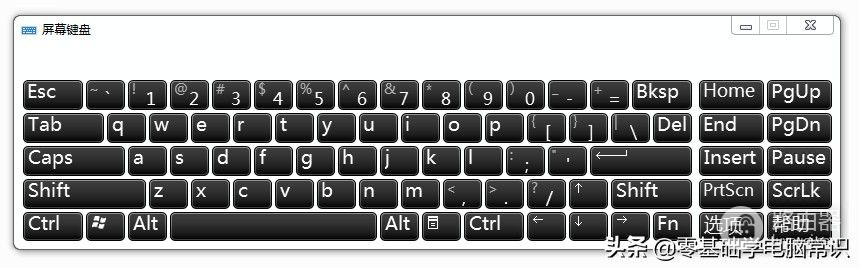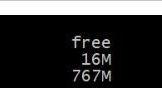电脑系统的虚拟键盘怎么用(电脑如何增加虚拟键盘)
小编:小蝶
更新时间:2022-10-28 15:52

新安装的操作系统,但是因为没有相关的驱动程序或其他原因,导致使用鼠标而不是键盘的使用,我们可以尝试使用鼠标取代键盘,也就是说,使用Windows系统的虚拟键盘。
1. 在Win10中,打开虚拟键盘非常简单。右键单击任务栏并检查显示触摸键盘按钮
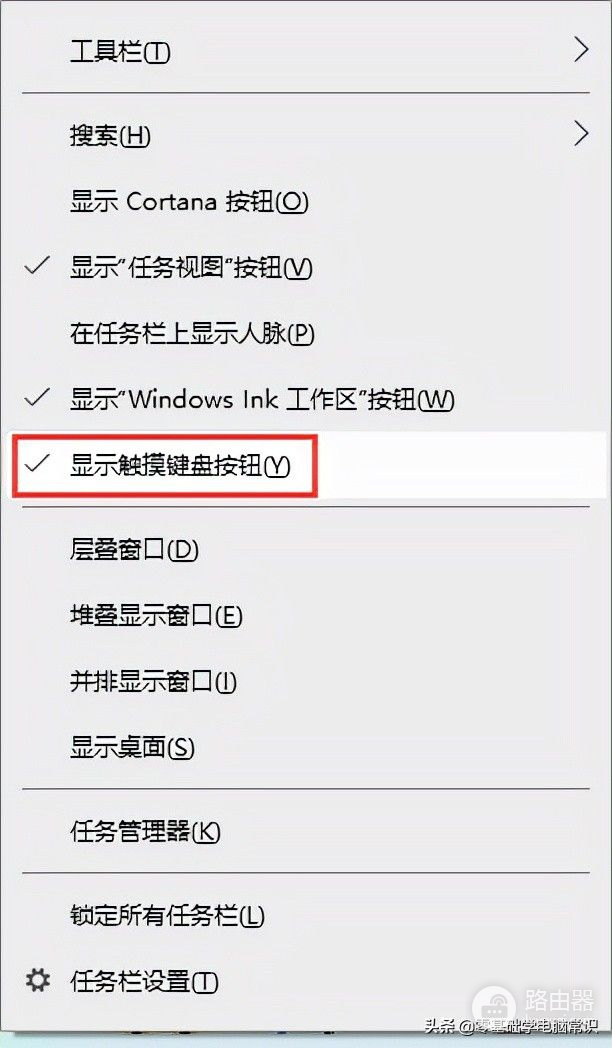
2. 一个触摸键盘按钮将出现在任务栏上
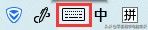
3.点击此按钮,弹出触摸键盘面板,按其名称为触摸屏设计。你也可以用鼠标点击按键来模拟键盘
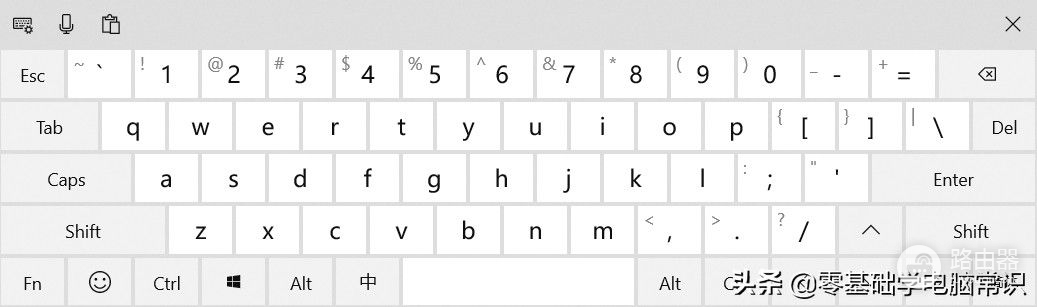
4. 如果使用Win7等没有快速打开触摸键盘的系统,可以打开我的电脑,进入“C:\Windows\System32”,打开“OSK”程序
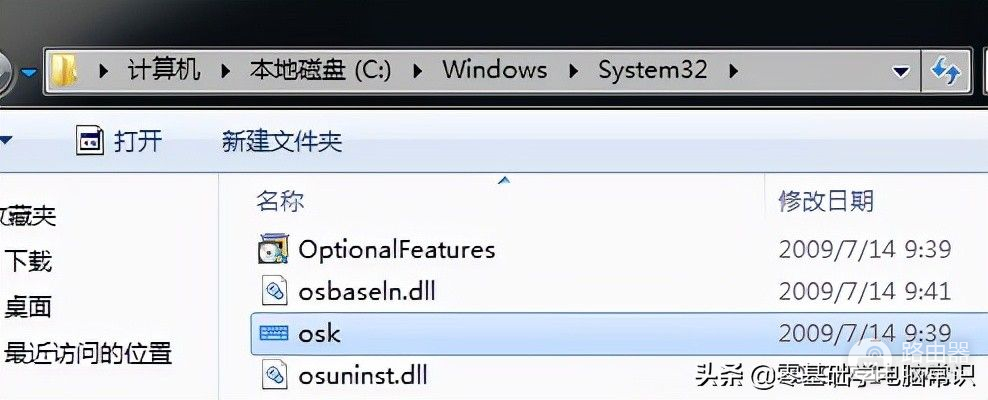
5. 这也是系统自带的“屏幕键盘”程序,也可以用鼠标点击来模拟键盘,解决按键问题